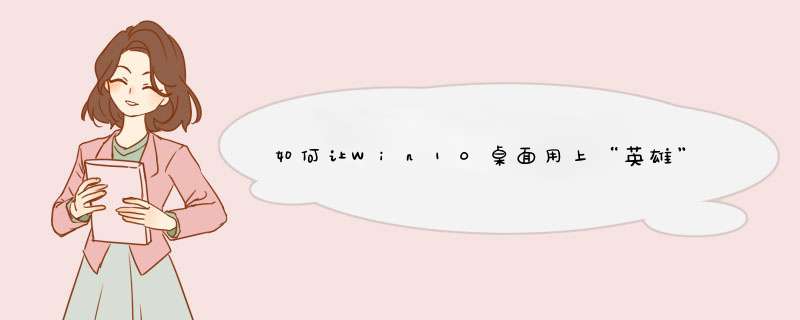
Win10默认壁纸“英雄”最初是以动态的形式在微软宣传片中与用户见面的,喜欢这款壁纸的用户也很希望“英雄”能够真的动起来,Windows10启动画面就是很好的应用机会。不过微软目前貌似还没打算让这件事变为现实,但我们可以通过其他方式欣赏这种动态效果,比如“英雄”动态壁纸。
动态壁纸的概念最早在Vista实现,不过到了Windows7之后就没有再被微软提及,因为该功能对于当时的电脑来说负担过重。但时过境迁,如今很多用户的电脑配置都已经非常高,担心性能过剩,因此对于用在系统美化上的性能消耗并不介意。既然如此,IT之家就向各位介绍一款第三方动态桌面应用 DeskScapes 8,可以让你的Win10“英雄”壁纸栩栩如生。
▲以Win8兼容模式运行安装程序
安装和使用方法:
1、下载之后,先要设定安装程序的兼容性,因为该程序默认运行于Win7/Win8.1,直接在Win10运行不被允许。右键单击安装程序后,选择属性,进入“兼容性”选项卡,勾选“以兼容模式运行这个程序”,在 *** 作系统列表中选择Windows8后,点击“确定”即可(如上图)。
2、然后正常运行这个安装程序,注意取消勾选其中的推荐软件,安装结束后首次打开可选择“Start 30 Day Trial(开始30三十天试用)”。如果你想正常使用该软件,可点击上面的按钮进行购买,或填写已有激活码。点击试用后,会被要求填写可用邮箱进行注册,填写完毕后要激活邮箱才可以正常使用(如上图)。
▲添加下载的动态壁纸所在位置
3、激活软件后,你会发现该软件已经提供了一些壁纸,但这不是我们今天介绍的重点。这款软件可以使用专用的动态壁纸,比如“英雄”主题,你可以在文末下载链接处下载该动态壁纸。成功下载后,你要首先告诉软件动态壁纸文件位置,在软件右上角点击齿轮图标,在d出的“设置”窗口中选择Folders选项卡,点击“Add”按钮添加刚刚下载的动态壁纸所在位置(如上图)。然后就可以在软件左侧壁纸列表最后看到自己加入的动态壁纸。
▲选择好动态壁纸后,点击“应用到我的桌面”
4、选中“英雄”动态壁纸,然后点击软件右下方的“Apply to my desktop”就可以使用了
Win10中默认的登录画面背景是微软专门为Windows10打造的“英雄”壁纸,对于习惯为电脑设置账户密码的用户来说,看久了也会产生审美疲劳。曾分享过更改Win10登录画面背景的方法,你可以将自己喜欢的图片设置为登录画面背景, *** 作上稍微有一点繁琐。如果你只是想删除背景图片,把Win10登录画面背景还原为Win8时的纯色背景,那么只需要改一下注册表。方法如下:按Win+R打开运行,输入regedit回车打开注册表导航到HKEY_LOCAL_MACHINE\SOFTWARE\Policies\Microsoft\Windows\System在右侧新建名为DisableLogonBackgroundImage的DWORD(32位)值。双击新建值将其值修改为1,确定。此时锁定计算机或重启你就能看到效果了,如下图所示。欢迎分享,转载请注明来源:内存溢出

 微信扫一扫
微信扫一扫
 支付宝扫一扫
支付宝扫一扫
评论列表(0条)